Cum să activați tastatura Num Lock Lock la pornire sau Wake
Ferestre Din 10 Registru / / March 17, 2020
Dacă doriți să vă mențineți în permanență tastatura Num Lock, acest articol vă arată cum să o activați în BIOS-ul computerului și în Windows 10.
 În Windows 10, puteți conectați-vă la Windows folosind un cod PIN în loc de parolă. Potrivit Microsoft, a PIN-ul este mai sigur decât o parolă. În afară de asta, mulți consideră că tastați un pin numeric pe tastatura numerică pentru a fi mai rapid și mai ușor decât tastarea unei parole. De exemplu, când mă conectez cu PIN-ul meu în Windows 10, folosesc tot timpul tastatura numerică, dar uneori, este oprită mai ales atunci când pornesc computerul de la o pornire rece. Dacă doriți să mențineți Blocarea numerică tot timpul, iată cum procedați.
În Windows 10, puteți conectați-vă la Windows folosind un cod PIN în loc de parolă. Potrivit Microsoft, a PIN-ul este mai sigur decât o parolă. În afară de asta, mulți consideră că tastați un pin numeric pe tastatura numerică pentru a fi mai rapid și mai ușor decât tastarea unei parole. De exemplu, când mă conectez cu PIN-ul meu în Windows 10, folosesc tot timpul tastatura numerică, dar uneori, este oprită mai ales atunci când pornesc computerul de la o pornire rece. Dacă doriți să mențineți Blocarea numerică tot timpul, iată cum procedați.
Mențineți indicatorul tastatură numerică activat în orice moment
Pentru a activa funcția Blocare numerică la pornire, va trebui să modificați anumite setări ale sistemului. Dacă nu sunteți familiarizat cu accesarea BIOS-ului dvs., consultați postarea noastră din Interfață BIOS UEFI. După ce v-ați dat seama pentru computer, accesați pagina de configurare BIOS. Găsirea opțiunii pentru a activa Num Lock este diferită în funcție de producător, dar puteți verifica de obicei opțiunile avansate ale BIOS-ului computerului.
Pe desktopul meu HP am putut găsi în Advanced> Opțiuni dispozitiv> Num Lock Start la Power-On. Așadar, căutați opțiuni similare pe modelul și modelul dvs. După activare, acceptați modificările, de obicei F10, ieșiți din BIOS și Blocarea numerelor ar trebui să fie acum implicită.
Deci, căutați opțiuni similare pe modelul și modelul dvs. După activare, acceptați modificările (de obicei prin apăsarea F10), ieșiți din BIOS, iar Blocarea numerică ar trebui să fie acum implicită.

Dacă nu este activat când porniți la ecranul de conectare, atunci Windows 10 ar putea să apară o problemă care împiedică funcționarea acestuia. Acest lucru va necesita murdărirea mâinilor în Registrul Windows.
Deschide Start, tastați: regedit, faceți clic dreapta pe regedit, apoi faceți clic pe Executare ca administrator.
Navigheaza catre HKEY_CURRENT_USET \ Panou de control \ Tastatură apoi faceți dublu clic InitialkeboardIndicators. Setați valoarea la 80000002faceți clic pe OK, apoi ieșiți din registru. Reporniți computerul, apoi verificați dacă funcționează Num Lock.
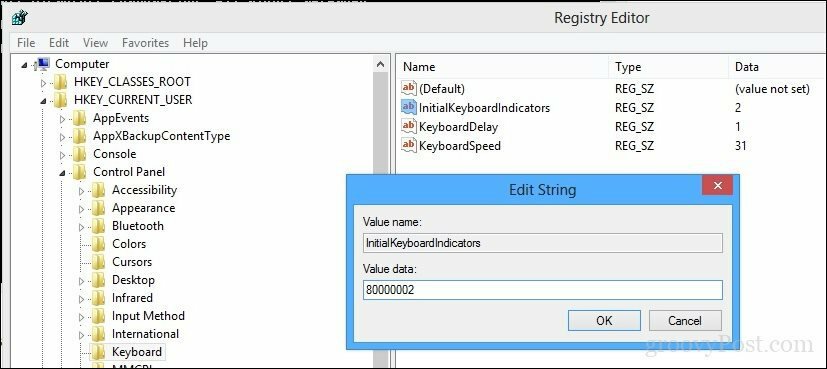
Dacă nu, rulați depanatorul de la tastatură pentru a vă asigura că tastatura dvs. funcționează corect.
Deschideți Start> Setări> Actualizare și securitate> Depanare, derulați până la Tastatură, selectați-l apoi faceți clic pe Rulați depanatorul. După finalizare, reporniți computerul, apoi verificați dacă Blocarea numerică este activată.

Acolo îl ai. Acum puteți atinge acele taste numerice fără supărarea suplimentară de a fi necesar să vă amintiți pentru a activa Blocarea numerică de fiecare dată.
Utilizați un PIN Windows 10? Spune-ne de ce sau de ce nu în comentarii.



